Installer CWM Recovery på en AT&T Samsung Galaxy S4
AT & T-versionen af Samsung Galaxy S4, Galaxy S4 SGH-I337, har fået en opdatering til Android 4.4.2 KitKat. Hvis du har denne opdatering på din enhed, vil du have mistet alle tidligere tilpassede gendannelser, du har installeret, og har heller ikke længere rodadgang.
CF-Auto-rodmetoden kan rodfæste AT&T Samsung Galaxy S4, men CF-Auto-rod understøtter ikke længere brugerdefineret gendannelse. For at installere opsving skal du bruge Odin- eller Loki-metoden, men disse kan være komplicerede. Vi har fundet en lettere måde.
I denne vejledning vil vi vise dig vores måde at installere brugerdefineret gendannelse og rode en Samsung Galaxy S4 SGH-I337, der kører Android 4.4.2 KitKat.
Forbered din telefon:
- Sørg for, at din telefon er en Samsung Galaxy S4 SGH-I337. Tjek ved at gå til Indstilling> Om
- Sørg for, at din telefon kører Android 4.4.2 KitKat
- Sikkerhedskopier alle dine vigtige meddelelser, kontakter og opkaldsloger.
- Lav en sikkerhedskopi af telefonens EFS-data.
- Lås op på telefonens bootloader.
- Download USB drivere til Samsung
Bemærk: De nødvendige metoder til at blinke brugerdefinerede gendannelser, rom og til at rodfæste din telefon kan resultere i murning af din enhed. Rooting din enhed annullerer også garantien, og den er ikke længere berettiget til gratis enhedstjenester fra producenter eller garantileverandører. Vær ansvarlig og husk disse, inden du beslutter dig for at fortsætte på dit eget ansvar. I tilfælde af et uheld bør vi eller enhedsproducenterne aldrig holdes ansvarlige.
download:
Installer Recovery:
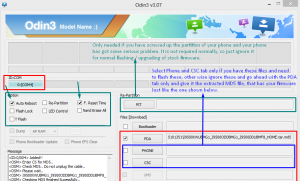
- Uddrag CWM Recovery-filen på din computer, som du downloadede.
- Download nu Odin.Download Odin3 v3.10.7
- Sluk for din telefon, og tænd den igen, mens du trykker på tænd / sluk-, lydstyrke- og startknapperne. Når du ser tekst på skærmen, skal du trykke på lydstyrkeknappen for at fortsætte.
- Installer de USB-drivere, du downloadede.
- Åbn Odin på din computer, og slut derefter din telefon i downloadtilstand til pc'en
- Hvis du har tilsluttet din telefon med succes til pc'en, vil du se, at Odin-porten er blevet gul, og et COM-portnummer vises.
- Klik på PDA-fanen, og vælg philz_touch_6.08.9-jflteatt.tar.md5.
- Gå tilbage til Odin og kontroller indstillingen Auto genstart.
- Klik på startknappen, og vent derefter på, at processen er færdig.
- Når installationen er færdig, genstarter din telefon.
- Når du ser startskærmen, skal du tage kablet ud og frakoble din telefon fra pc'en.
Flash Super SU:
- Download Super SU til din telefons rod.
- Sluk din telefon
- Sæt din telefon i gendannelsestilstand ved at trykke på tænd / sluk-, lydstyrke- og startknapperne, indtil du ser noget tekst vises på skærmen.
- Gå til 'Installer zip fra SD-kort'. Du skal se et andet vindue åbne foran dig.
- Fra de viste muligheder vælger du 'vælg zip fra sd card'.
- Vælg Super SU.zip og bekræft derefter filinstallationen på det næste skærmbillede.
- Når installationen er gennemført, skal du vælge +++++ Gå tilbage +++++.
- Vælg at "Genstart systemet nu".
- Når din telefon er genstartet, skal du kontrollere, at du har adgang til root ved enten at kontrollere, at Super SU-appen er i din appskuffe eller ved at bruge en root checker-app.
Har du rodfæstet og installeret brugerdefineret gendannelse på din AT&T Samsung Galaxy s4?
Del din oplevelse i kommentarfeltet nedenfor.
JR.
[embedyt] https://www.youtube.com/watch?v=lyHeDMg7MkM[/embedyt]






